Arreglar Incapaz de abrir el disco local (C:):Cada vez que intentas acceder a los archivos del disco local (C:) o (D:) obtienes un mensaje de error «Acceso denegado». C: no es accesible» o un cuadro de diálogo emergente «Abrir con» que nuevamente no te permite acceder a los archivos. En cualquier caso, no podrás acceder al Disco Local en tu ordenador y debes solucionar este problema lo antes posible. Incluso usando Explorar o haciendo clic con el botón derecho del ratón y luego seleccionando abrir no ayuda ni un poco.
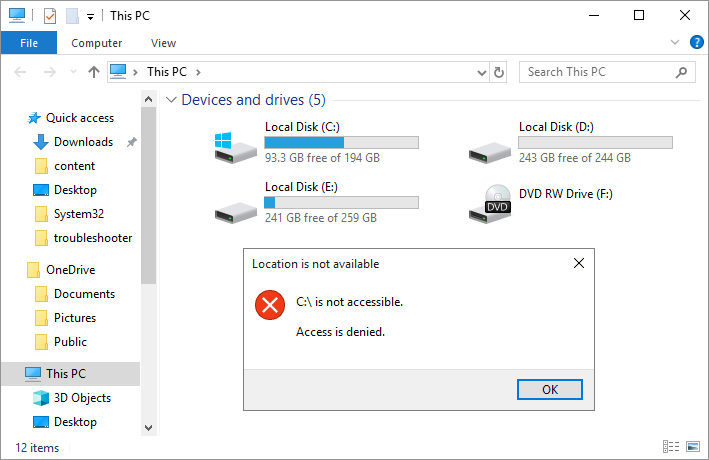
Bueno, el principal problema o causa de este problema parece ser un virus que ha infectado su PC y por lo tanto causando el problema. Así que sin perder tiempo, veamos cómo arreglar la imposibilidad de abrir el disco local (C:) con la ayuda de la guía de solución de problemas que aparece a continuación.
Arreglar Incapaz de abrir el disco local (C:)
Asegúrate de crear un punto de restauración, por si algo sale mal.
Método 1: Ejecutar CCleaner y Malwarebytes
1.Descargar e instalar CCleaner y Malwarebytes.
2.Ejecuta Malwarebytes y deja que analice tu sistema en busca de archivos dañinos.
3.Si se encuentra un malware, lo eliminará automáticamente.
4.Ahora ejecuta CCleaner y en la sección «Cleaner», en la pestaña de Windows, sugerimos que se comprueben las siguientes selecciones para ser limpiadas:
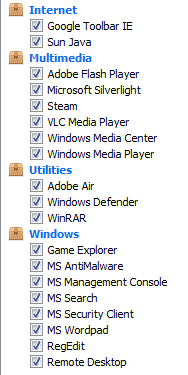
5.Una vez que te asegures de que los puntos correctos están comprobados, simplemente haz clic en Ejecutar Limpiador, y deja que el CCleaner siga su curso.
6.Para limpiar su sistema, seleccione la pestaña de Registro y asegúrese de que lo siguiente esté marcado:
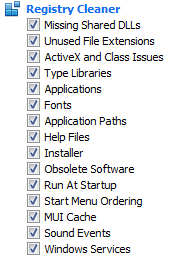
7.Seleccione Escanear por problema y permita que CCleaner lo escanee, luego haga clic en Corregir problemas seleccionados.
8.Cuando CCleaner pregunte «¿Quieres hacer una copia de seguridad de los cambios en el registro?» selecciona Sí.
9.Una vez que su copia de seguridad se haya completado, seleccione Arreglar todos los problemas seleccionados.
10.Reinicie su PC para guardar los cambios y ver si es capaz de arreglar el problema de «No se puede abrir el disco local» (C:).
Método 2: Eliminar las entradas del registro de MountPoints2
1.Presiona la tecla Windows + R, luego escribe regedit y presiona Enter para abrir el Editor del Registro.
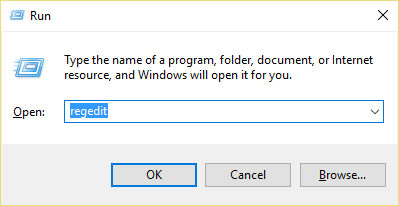
2.Ahora presiona Ctrl + F para abrir Find y luego escribe MountPoints2 y pulsa Find Next.
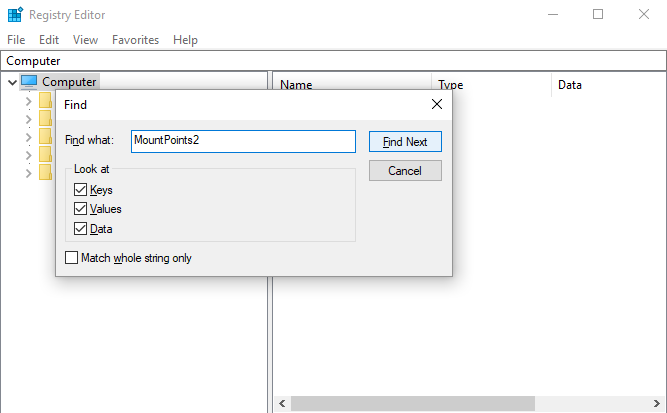
3.Haga clic con el botón derecho del ratón en MousePoints2 y seleccione Eliminar.
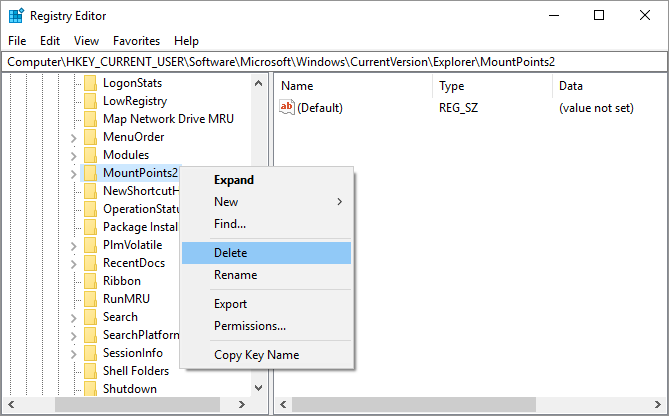
4.De nuevo busca otras entradas de MousePoints2 y bórralas todas una por una.
5.Reinicie su PC para guardar los cambios y ver si es capaz de arreglar el problema de «No se puede abrir el disco local» (C:).
Método 3: Ejecutar el Exterminador Autorun
Descargue Autorun Exterminator y ejecútelo para eliminar el virus de ejecución automática de su PC que puede haber causado el problema.
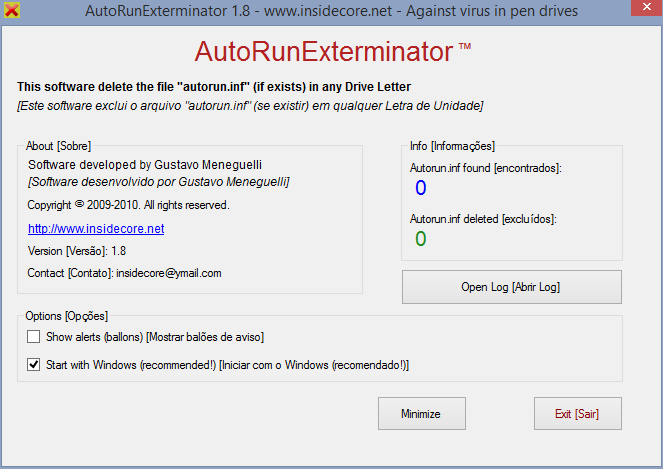
Método 4: Tomar posesión manualmente
1.Abra Mi PC o Este PC y haga clic en Ver y seleccione Opciones.
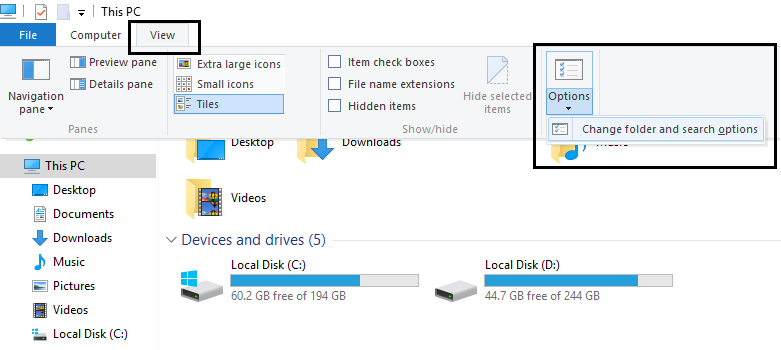
2.Cambie a la pestaña «Ver» y desmarque «Usar el Asistente para Compartir (Recomendado)».
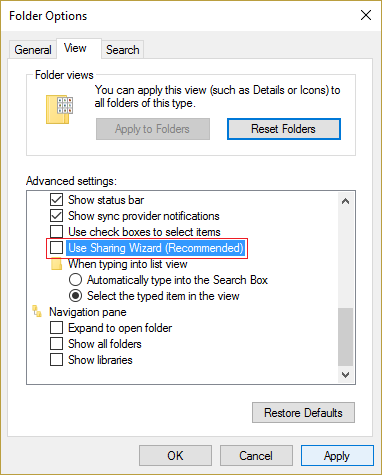
3.Haga clic en Aplicar y luego en Aceptar.
4.Haga clic con el botón derecho del ratón en su unidad local y seleccione Propiedades.
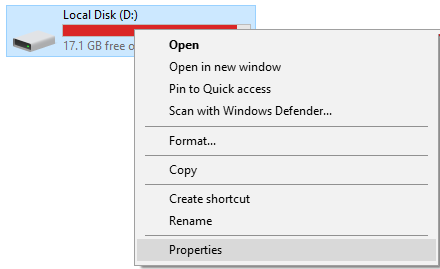
5.Cambie a la pestaña de Seguridad y haga clic en Avanzado.
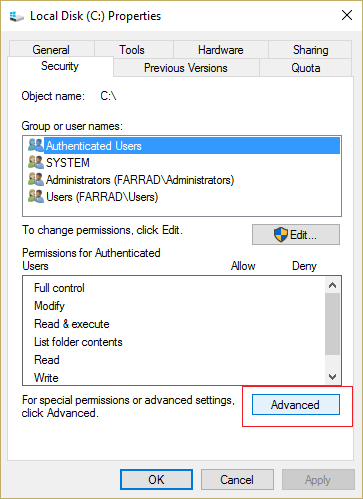
6.Ahora haz clic en Cambiar permisos, luego selecciona Administradores de la lista y haz clic en Editar.

7.Asegúrate de marcar «Control total» y haz clic en OK.
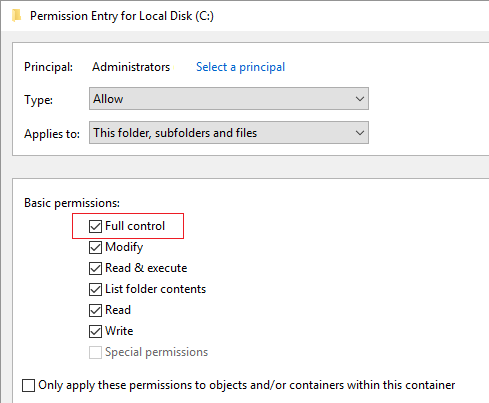
8.De nuevo, haga clic en Aplicar y luego en Aceptar.
9.A continuación, haga clic en Editar y asegúrese de marcar la casilla Control total para los administradores.
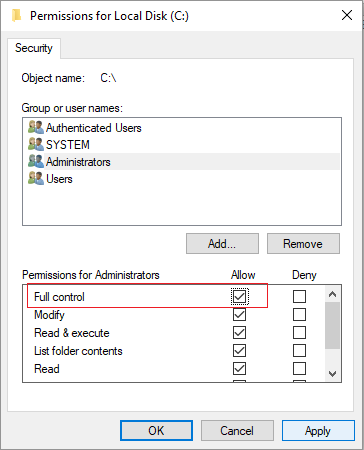
10.Haga clic en Aplicar y luego en Aceptar y vuelva a seguir este paso en la siguiente ventana.
11.Reinicie su PC para guardar los cambios y esto debería arreglar el problema de «No se puede abrir el disco local» (C:).
También puedes seguir esta guía de Microsoft para obtener permiso para la carpeta o el archivo.
Método 5: Eliminar el virus manualmente
1.De nuevo ve a Opciones de carpeta y marca «Mostrar archivos, carpetas y unidades ocultas».
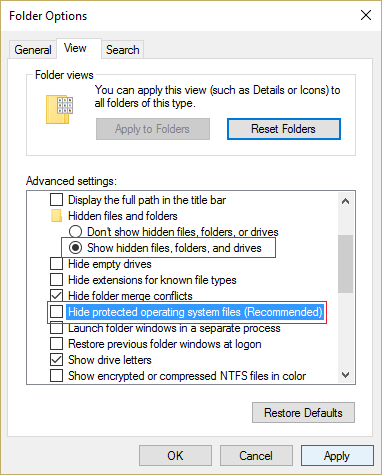
2.Ahora desmarca lo siguiente:
Ocultar unidades vacíasOcultar extensiones para tipos de archivos conocidosOcultar archivos del sistema operativo protegidos (Recomendado)
3.Haga clic en Aplicar y luego en Aceptar.
4.Presione Ctrl + Shift + Esc para abrir el Administrador de Tareas y luego en la pestaña de procesos encuentre wscript.exe.
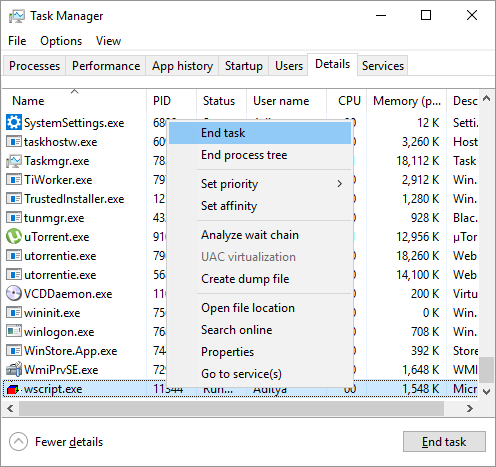
5.Haga clic con el botón derecho del ratón en wscript.exe y seleccione Finalizar proceso. 6. Termine todas las instancias de wscript.exe una por una.
6.Cierre el Administrador de Tareas y abra el Explorador de Windows.
7.Busca «autorun.inf» y borra todas las instancias de autorun.inf de tu ordenador.
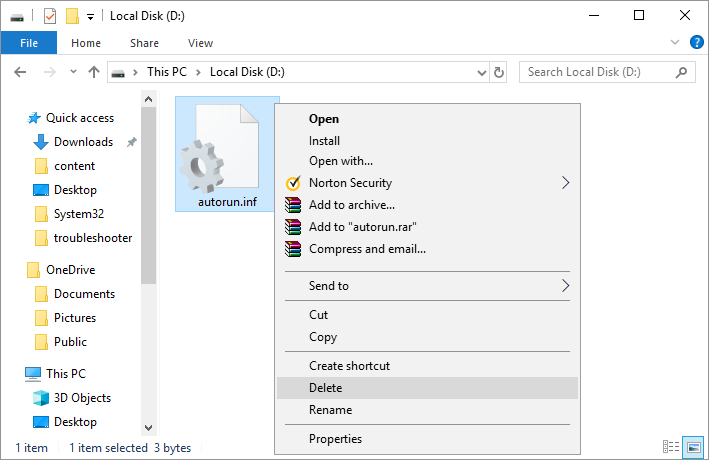
Nota: Borre el Autorun.inf en la raíz C:.
8.También borrará los archivos que contienen el texto MS32DLL.dll.vbs.
9.También borra el archivo C:WINDOWSMS32DLL.dll.vbs permanentemente presionando Shift + Delete.
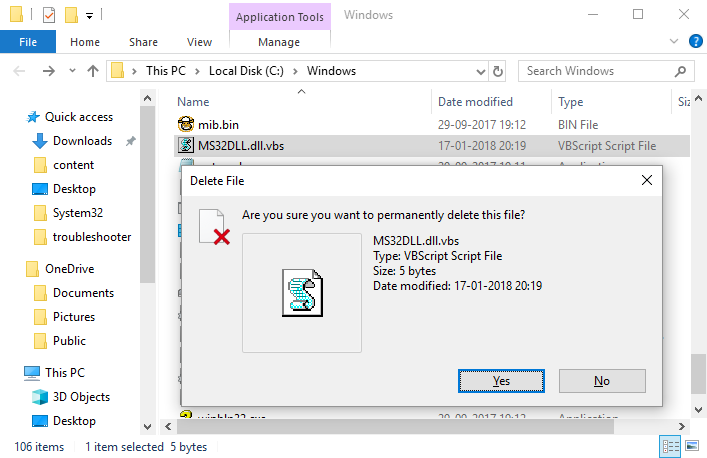
10.Presiona la tecla Windows + R, luego escribe regedit y presiona Enter.
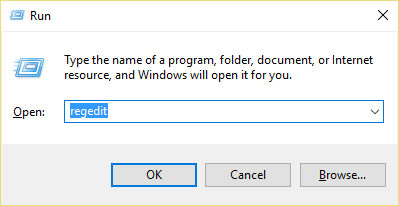
11.Navegue hasta la siguiente clave de registro:
HKEY_LOCAL_MACHINE_SOFTWAREN-Microsoft_WindowsNVersión Actual
12.En la ventana de la derecha encuentra la entrada de MS32DLL y la borra.
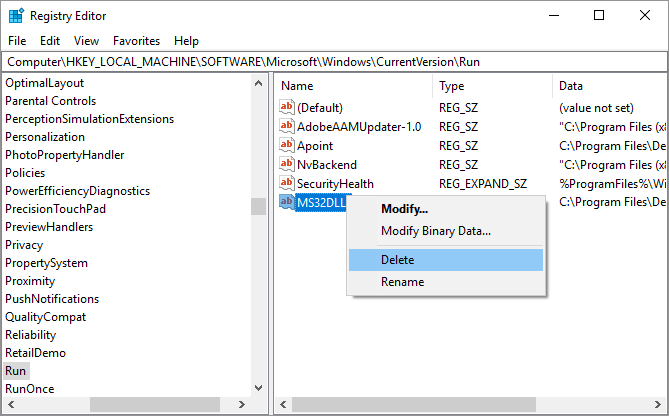
13.Ahora navegue hasta la siguiente clave:
HKEY_CURRENT_USERN-SoftwareN-MicrosoftN-Internet ExplorerN-Main
14.Desde la ventana de la derecha encontrar el título de la ventana «Hacked by Godzilla» y borrar esta entrada de registro.
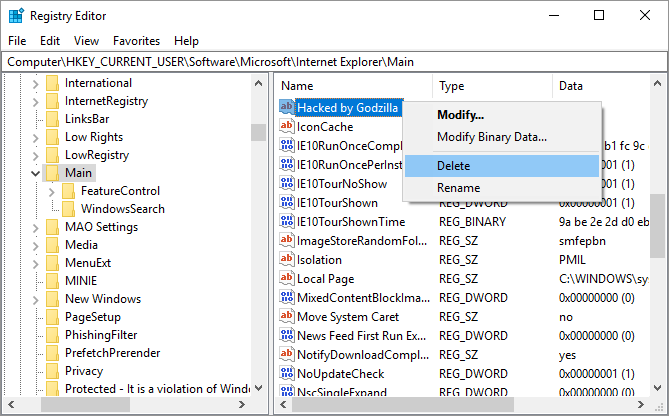
15.Cierre el Editor del Registro y presione la tecla Windows + R, luego escriba msconfig y presione Enter.
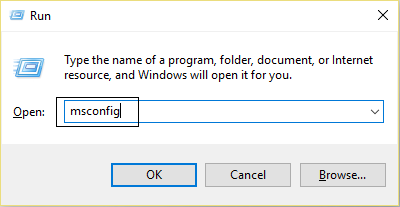
16.Cambia a la pestaña de servicios y encuentra MS32DLL, luego elige Activar todo.
17.Ahora desmarca MS32DLL y haz clic en Aplicar seguido de OK.
18.Vacía la papelera de reciclaje y reinicia tu PC para guardar los cambios.
Método 6: Crear una nueva cuenta de usuario
1.Presione la tecla Windows + I para abrir Configuración y luego haga clic en Cuentas.
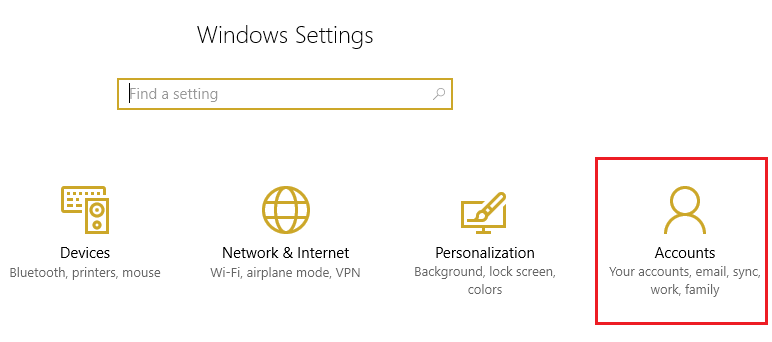
2.Haga clic en la pestaña Familia y otras personas en el menú de la izquierda y haga clic en Añadir a otra persona a este PC en Otras personas.
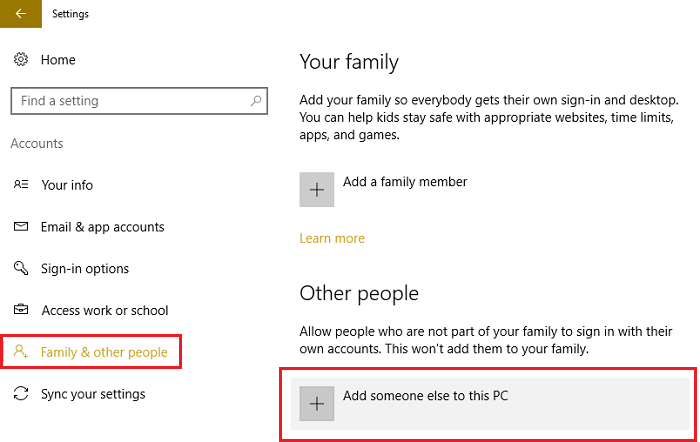
3.Haga clic en No tengo la información de inicio de sesión de esta persona en la parte inferior.
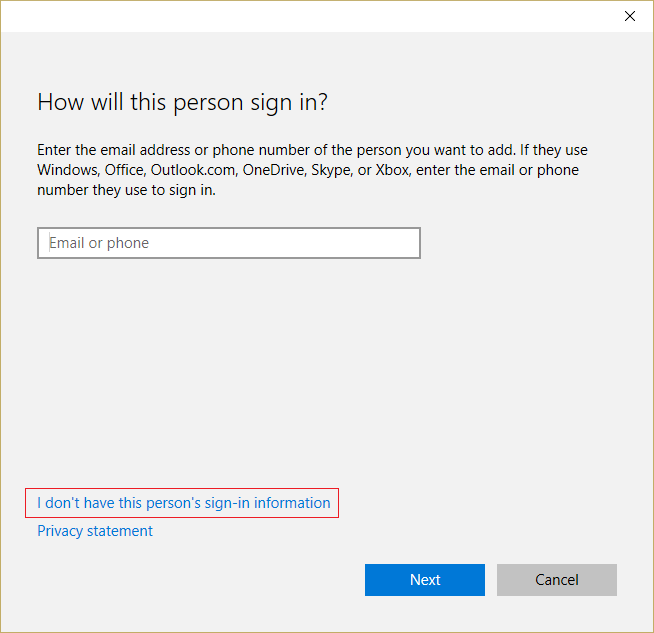
4.Seleccione Agregar un usuario sin cuenta de Microsoft en la parte inferior.
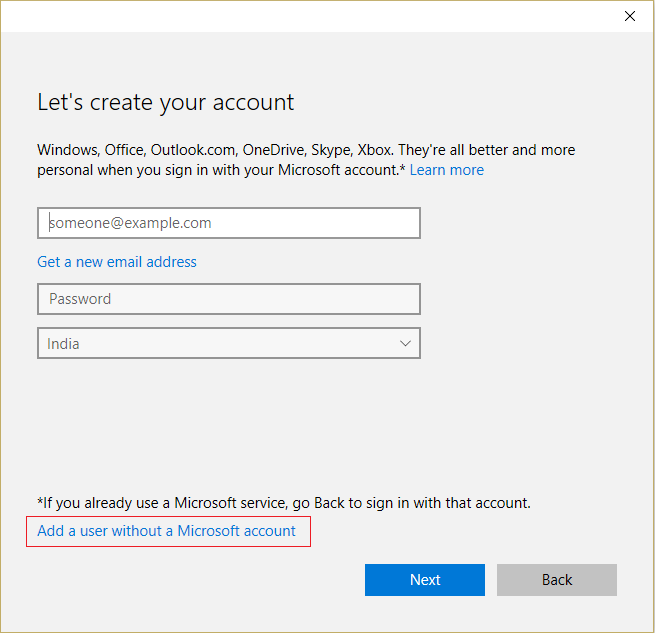
5.Ahora escriba el nombre de usuario y la contraseña de la nueva cuenta y haga clic en Siguiente.
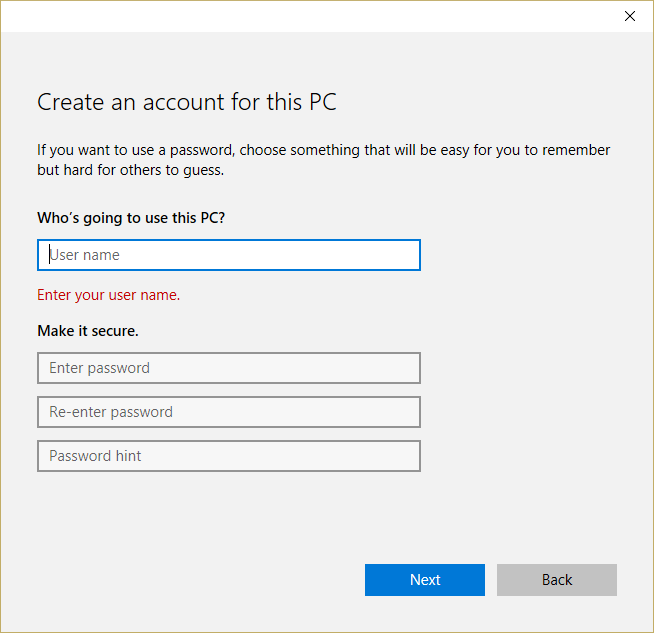
Eso es todo lo que has arreglado con éxito el tema de «No se puede abrir el disco local (C:)», pero si todavía tienes alguna pregunta con respecto a este post, entonces siéntete libre de hacerla en la sección de comentarios.
